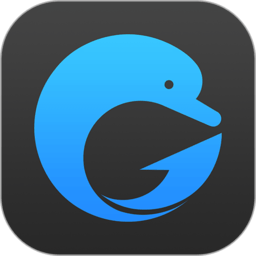在win10系统下安装杜比全景声之后可以让音效更加完美,但是有时也会出现一些故障,如用户打不开Dolby Atmos杜比全景声,提示当前应用与所用设备不兼容的问题,后续电脑会自动接收到微软推送的Dolby Audio新软件,可是还是无法打开 这是怎么回事呢?下面一起来看看原因分析和解决方法
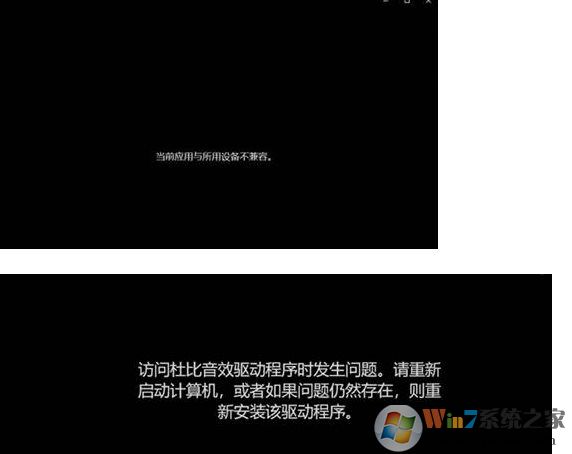
原因分析
Win10自动帮助我们更新的了驱动之后导致的不兼容问题。
解决方法:
1、首先我们先卸载掉安装在电脑上的 Dolby Atmos软件。(开始菜单,找到右键卸载)
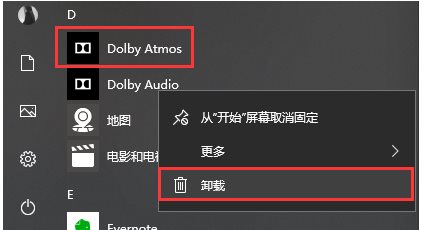
2、确保电脑上已经被安装成功微软推送的Dolby Audio软件。

如果没有自动推送或安装,可以点击此处手动下载获取Dolby。
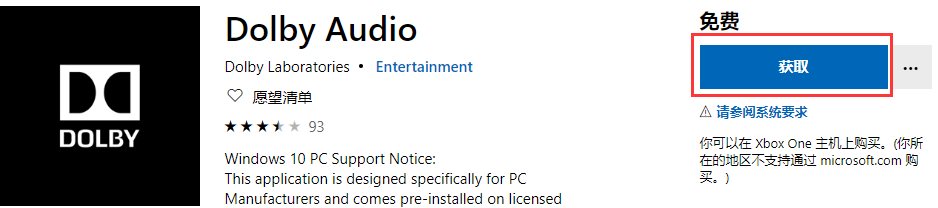
3、在桌面的“计算机”,点击鼠标右键并选择“属性”;

4、点击“设备管理器”;
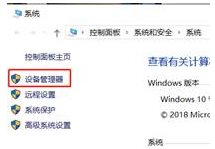
5、找到“软件组件”,点开并选择“DolbyAPO SWC Device”,点击鼠标右键,选择“更新驱动”;

6、选择“自动搜索更新的驱动程序软件”(此时确保电脑可以正常联网状态);
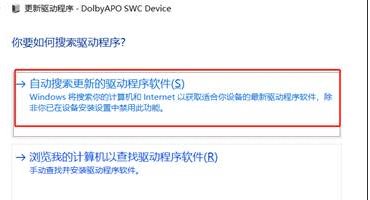
7、等待下载并自动完成驱动安装;
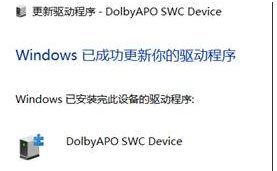
8、 重新启动win10系统。
9、重启之后我们再打开Dolby Audio测试,此时可以看见Dolby软件已经可以正常打开了。
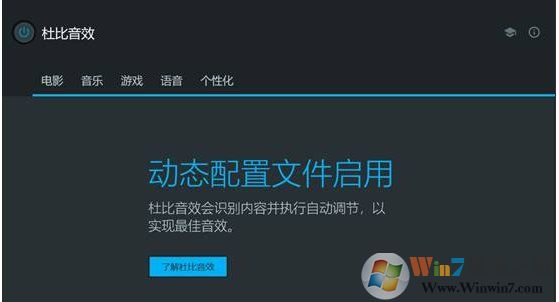
以上就是修复Win10杜比全景声的方法,大家学会了吗。